Aktualisiert April 2024: Erhalten Sie keine Fehlermeldungen mehr und verlangsamen Sie Ihr System mit unserem Optimierungstool. Hol es dir jetzt unter diesen Link
- Laden Sie das Reparaturtool hier.
- Lassen Sie Ihren Computer scannen.
- Das Tool wird dann deinen Computer reparieren.
Das wird nicht heruntergeladen Outlook-Adressbuch Dies ist häufig ein Problem, auf das viele Benutzer stoßen, und liegt daran, dass die BITS-Warteschlange voll ist.
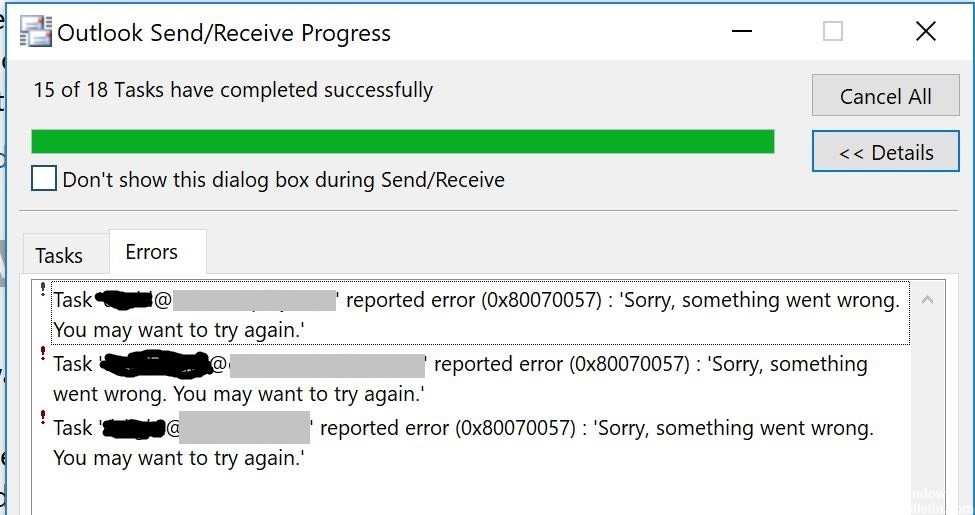
Wenn Microsoft Outlook auf den Exchange-Cache-Modus eingestellt ist und Sie das Adressbuch öffnen, wird die globale Adressliste (GAL) standardmäßig nicht angezeigt. Stattdessen wird eine andere Adressliste wie "Alle Benutzer" angezeigt, und die GAL muss beim Öffnen des Adressbuchs manuell in der Option "Adressliste als erstes Adressbuch anzeigen" ausgewählt werden.
Möglicherweise wird auch eine Fehlermeldung angezeigt, die der folgenden Fehlermeldung in einer Synchronisierungsprotokollnachricht ähnelt, wenn Sie versuchen, das Adressbuch offline (OAB) herunterzuladen:
Offline-Adressbuch von Microsoft Exchange Offline-Adressbuchdateien werden nicht heruntergeladen. Ein Server (URL) konnte nicht gefunden werden 0X80004005
Falls Sie das OAB nicht herunterladen können, finden Sie das folgende Ereignis im Ereignisprotokoll der Anwendung.
Quelle: Outlook Ereignis-ID: 27 Beschreibung: Der Vorgang ist fehlgeschlagen.
Stellen Sie sicher, dass die globale Adressliste (GAL) auf dem neuesten Stand ist.
Stellen Sie sicher, dass die LAG auf dem neuesten Stand ist. Stellen Sie dazu sicher, dass Sie Änderungen in der LAG über die Microsoft Outlook-Webanwendung anzeigen können. Wenn die erwarteten Änderungen in der LAG nicht verfügbar sind, werden die Änderungen nicht im Offlineadressbuch angezeigt.
HINWEIS: Wenn Sie Änderungen an Ihrem lokalen Active Directory-Schema vornehmen, das Microsoft Azure Active Directory-Synchronisierungstool diese Änderungen jedoch immer noch nicht ordnungsgemäß synchronisiert, besuchen Sie diese Microsoft-Website, um mit der Problembehandlung fortzufahren:
Wenn das Online-Adressbuch korrekt ist, das Offline-Adressbuch jedoch immer noch nicht korrekt ist, fahren Sie mit dem nächsten Schritt fort.
Aktualisierung vom April 2024:
Sie können jetzt PC-Probleme verhindern, indem Sie dieses Tool verwenden, z. B. um Sie vor Dateiverlust und Malware zu schützen. Darüber hinaus ist es eine großartige Möglichkeit, Ihren Computer für maximale Leistung zu optimieren. Das Programm behebt mit Leichtigkeit häufig auftretende Fehler, die auf Windows-Systemen auftreten können – ohne stundenlange Fehlerbehebung, wenn Sie die perfekte Lösung zur Hand haben:
- Schritt 1: Laden Sie das PC Repair & Optimizer Tool herunter (Windows 10, 8, 7, XP, Vista - Microsoft Gold-zertifiziert).
- Schritt 2: Klicken Sie auf “Scan starten”, Um Windows-Registrierungsprobleme zu finden, die PC-Probleme verursachen könnten.
- Schritt 3: Klicken Sie auf “Repariere alles”Um alle Probleme zu beheben.
Benennen Sie den Outlook-Adressbuchordner um
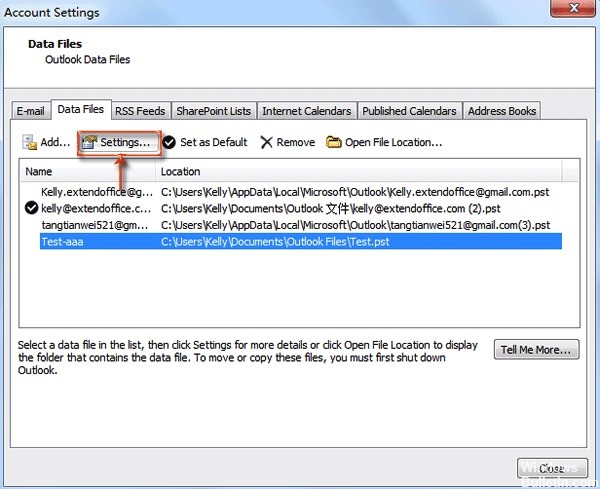
- Durch das Umbenennen des Outlook-Adressbuchs werden die OAB-Dateien aktualisiert. Dies ist eine weitere mögliche Lösung. Öffnen Sie den Datei-Explorer mit Windows + E-Hotkey.
- Öffnen Sie diesen Ordnerpfad im Datei-Explorer: C: \ Benutzer \% Benutzername% \ AppData \ Local \ MicrosoftOutlook.
- Klicken Sie dann mit der rechten Maustaste auf den Ordner "Offlineadressbuch" und wählen Sie die Option "Umbenennen".
- Ändern Sie den Ordnertitel in: Offline Address Book.old.
- Klicken Sie dann in Outlook auf die Registerkarte Senden / Empfangen und wählen Sie die Option Ordner aktualisieren.
Installieren Sie die neuesten Updates für Office und Office 365 Desktop
Stellen Sie sicher, dass Sie das neueste Service Pack für Microsoft Office installiert haben.
HINWEIS: Wenn Sie Microsoft Office Outlook 2007 verwenden, muss mindestens Microsoft Office 2007 Service Pack 1 auf Ihrem Computer installiert sein.
Wenn Sie Office 2007 oder Office 2010 verwenden, stellen Sie sicher, dass Sie die neueste Version des Office 365-Installationsprogramms installiert haben. Melden Sie sich dazu beim Office 365-Portal an, wählen Sie Software herunterladen aus und klicken Sie dann auf Desktop-Konfiguration.
Manuelles Aktualisieren des Offlineadressbuchs
- Versuchen Sie zunächst, das Adressbuch manuell offline zu aktualisieren. Klicken Sie dazu in Outlook 2010-16 auf die Registerkarte Senden / Empfangen.
- Klicken Sie dann auf Senden / Empfangen und dann auf die Option Adressbuch herunterladen.
- Wählen Sie im Fenster "Offlineadressbuch" die Option "Änderungen seit dem letzten Senden / Empfangen herunterladen".
- Wählen Sie im Dropdown-Menü die Option Globale Offlineadressliste aus und klicken Sie auf OK.
Stellen Sie sicher, dass der Cache Exchange-Modus aktiviert ist.

- Der Exchange-Cache-Modus muss für den Exchange Server aktiviert sein. Um dies zu überprüfen, klicken Sie in Outlook auf die Registerkarte Datei.
- Doppelklicken Sie in Outlook auf Kontoeinstellungen.
- Klicken Sie anschließend im Fenster Kontoeinstellungen auf Bearbeiten.
- Wählen Sie die Einstellung Use Cached Exchange Mode (Exchange-Cache-Modus verwenden), die direkt unten angezeigt wird, wenn sie nicht bereits aktiviert ist. Der Exchange-Cache-Modus von Outlook kann die Option "Offlineadressbuch" nicht herunterladen.
- Starten Sie dann Outlook neu.
Zusammenfassung
Outlook Web Access bietet eine Reihe nützlicher Tools für Ihr Unternehmen, einschließlich des globalen Adressbuchs, in dem alle Ihre Kontaktinformationen an einem praktischen Ort gespeichert werden. Wenn Sie Ihr Adressbuch sichern oder offline anzeigen möchten, können Sie es mit Outlook Web Access herunterladen.
Expertentipp: Dieses Reparaturtool scannt die Repositorys und ersetzt beschädigte oder fehlende Dateien, wenn keine dieser Methoden funktioniert hat. Es funktioniert in den meisten Fällen gut, wenn das Problem auf eine Systembeschädigung zurückzuführen ist. Dieses Tool optimiert auch Ihr System, um die Leistung zu maximieren. Es kann per heruntergeladen werden Mit einem Klick hier

CCNA, Webentwickler, PC-Problembehandlung
Ich bin ein Computerenthusiast und ein praktizierender IT-Fachmann. Ich habe jahrelange Erfahrung in der Computerprogrammierung, Fehlerbehebung und Reparatur von Hardware. Ich spezialisiere mich auf Webentwicklung und Datenbankdesign. Ich habe auch eine CCNA-Zertifizierung für Netzwerkdesign und Fehlerbehebung.

